كيفية استرداد جهات الاتصال المحذوفة مؤخرًا على Android و iOS
إذا قمت بحذف جهة اتصال عن طريق الخطأ من هاتفك ، فسوف تندم فقط لإدراك مدى أهميتها. لحسن الحظ ، هناك طريقة يمكنك من خلالها استعادة جهات الاتصال المحذوفة مؤخرًا على Android و iOS. بالطبع ، هذا يعمل إذا كنت قد حذفت جهة الاتصال مؤخرًا.
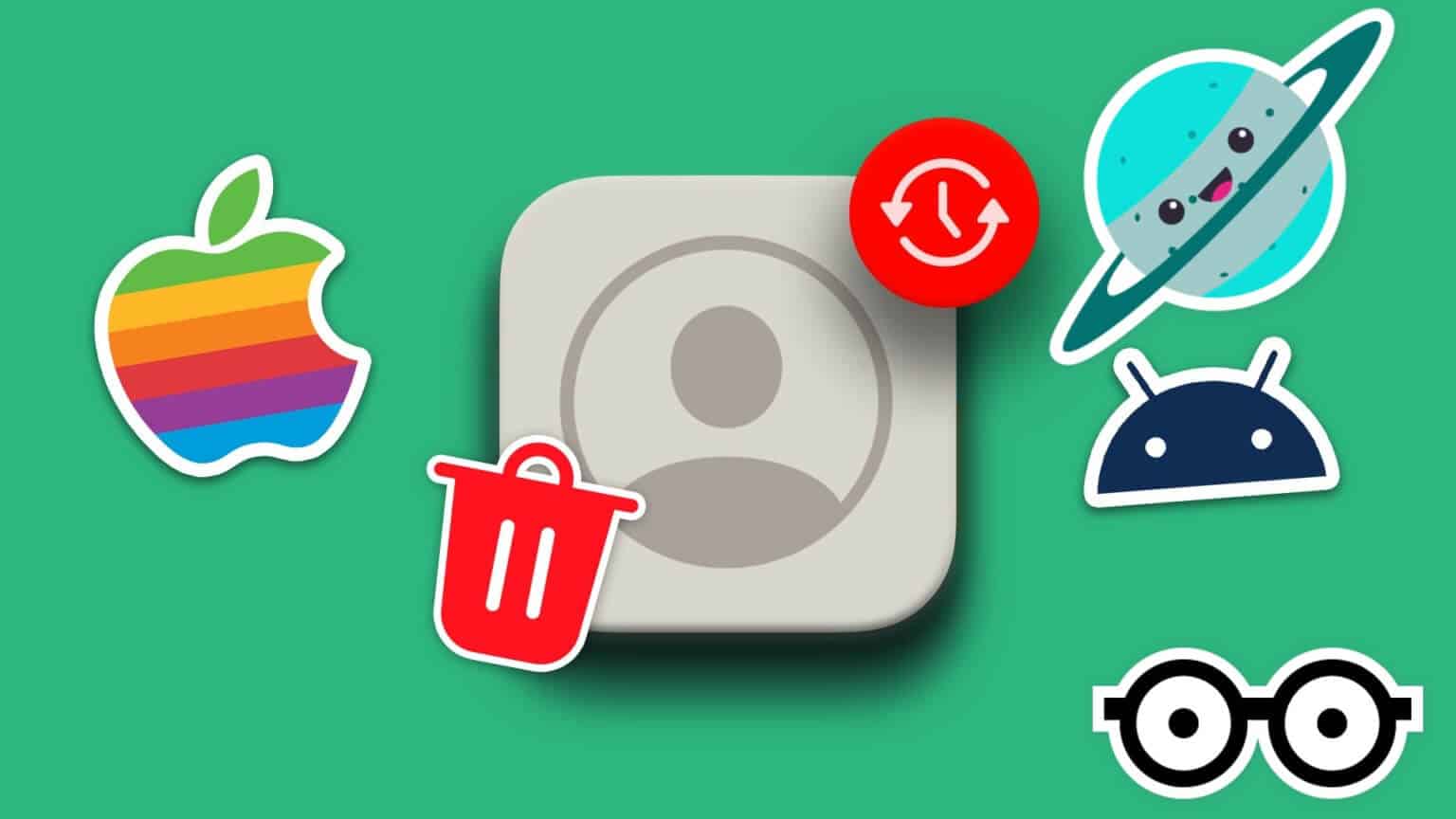
قد تبدو عملية استعادة جهات الاتصال المحذوفة مؤخرًا بسيطة جدًا ، ولكن تختلف طريقة القيام بذلك لنظامي التشغيل Android و iOS. إليك كيفية استرداد جهات الاتصال المحذوفة مؤخرًا على Android و iOS.
كيفية استرداد جهات الاتصال المحذوفة مؤخرًا على ANDROID
تتطلب معظم هواتف Android حساب Google الخاص بك لتخزين ومزامنة جهات الاتصال. يحدث نفس حساب Google أيضًا للاحتفاظ بجميع جهات الاتصال المحذوفة داخل مجلد المهملات لمدة 30 يومًا قبل إزالتها نهائيًا.
إذا كنت تبحث عن جهة الاتصال المحذوفة خلال آخر 30 يومًا ، فمن السهل استعادتها من صفحة جهات اتصال Google باستخدام متصفح ويب. إليك الخطوات التي يجب اتباعها:
الخطوة 1: افتح موقع جهات اتصال Google في متصفح الويب وقم بتسجيل الدخول باستخدام حساب Google الذي تستخدمه لمزامنة جهات الاتصال ورسائل البريد الإلكتروني.
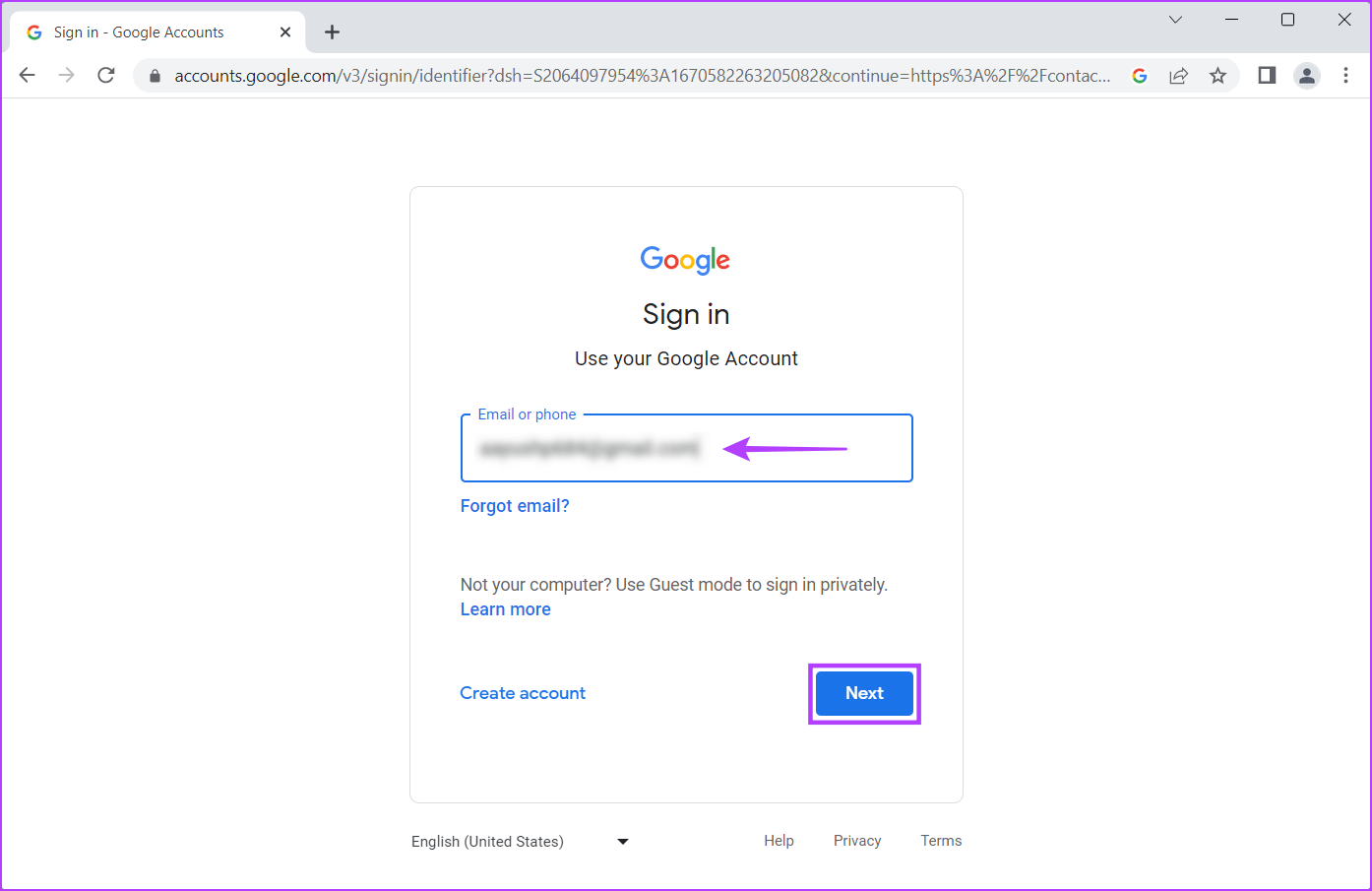
الخطوة 2: عند خيارات صفحة جهات اتصال Google ، انقر فوق سلة المهملات في الشريط الجانبي الأيسر.
إذا كنت لا ترى الشريط الجانبي ، فانقر على قائمة Hamburger (ثلاثة خطوط أفقية) في الزاوية العلوية اليسرى من الصفحة.
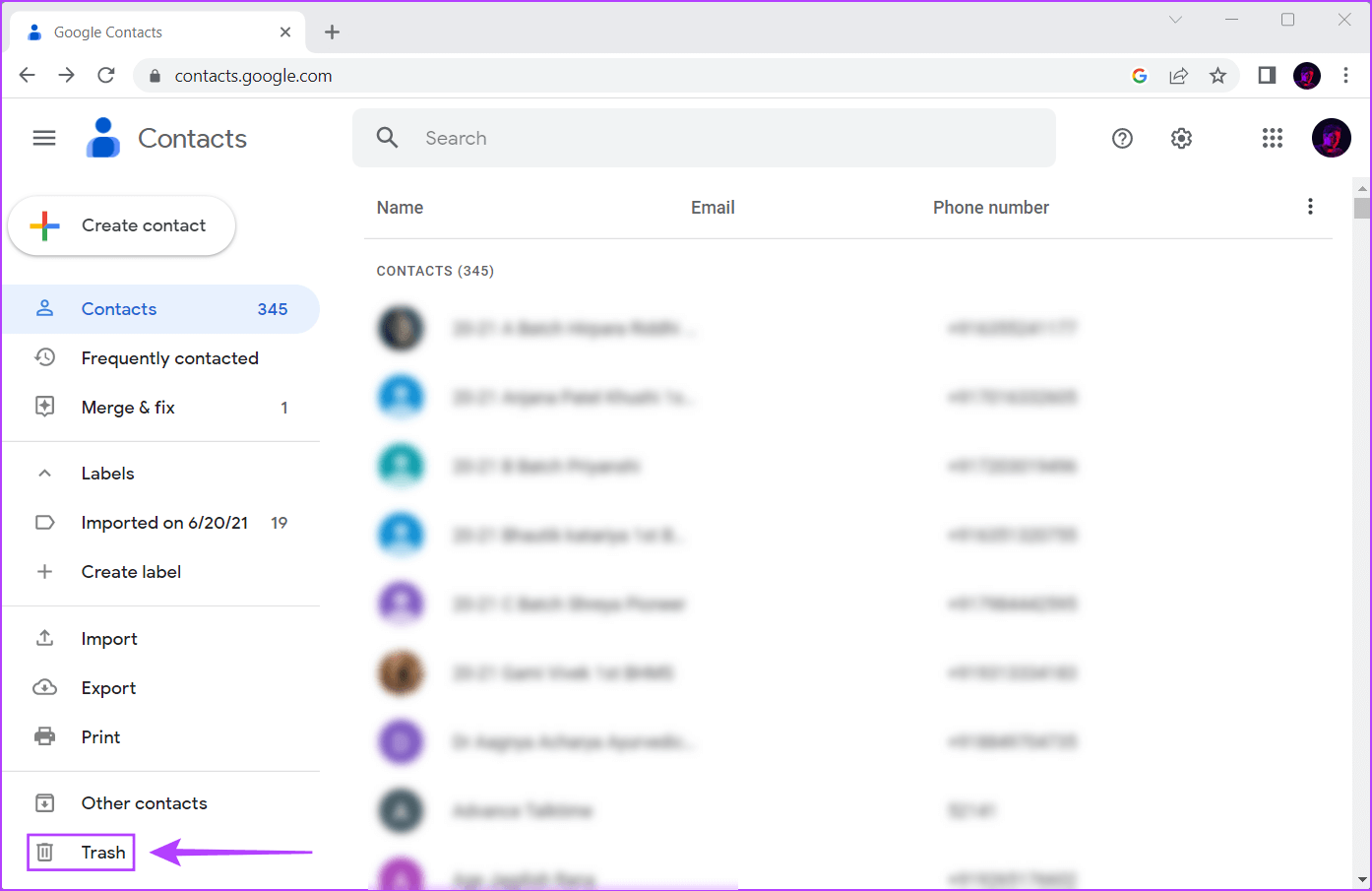
الخطوة 4: حدد مربعات الاختيار أمام جهات الاتصال التي تريد استردادها.
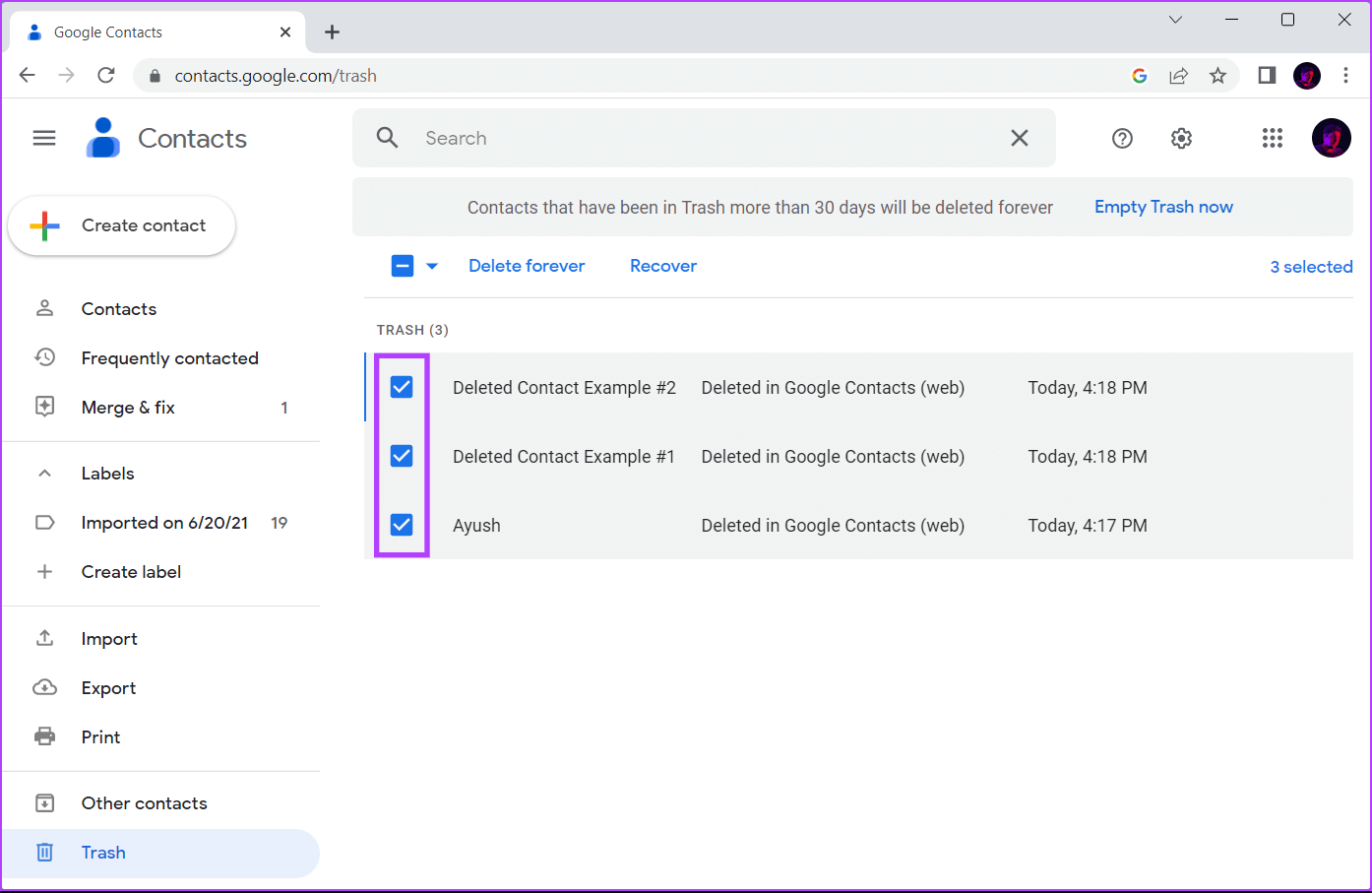
الخطوة 5: بعد ذلك ، انقر فوق خيار الاسترداد أعلى جهات الاتصال هذه.
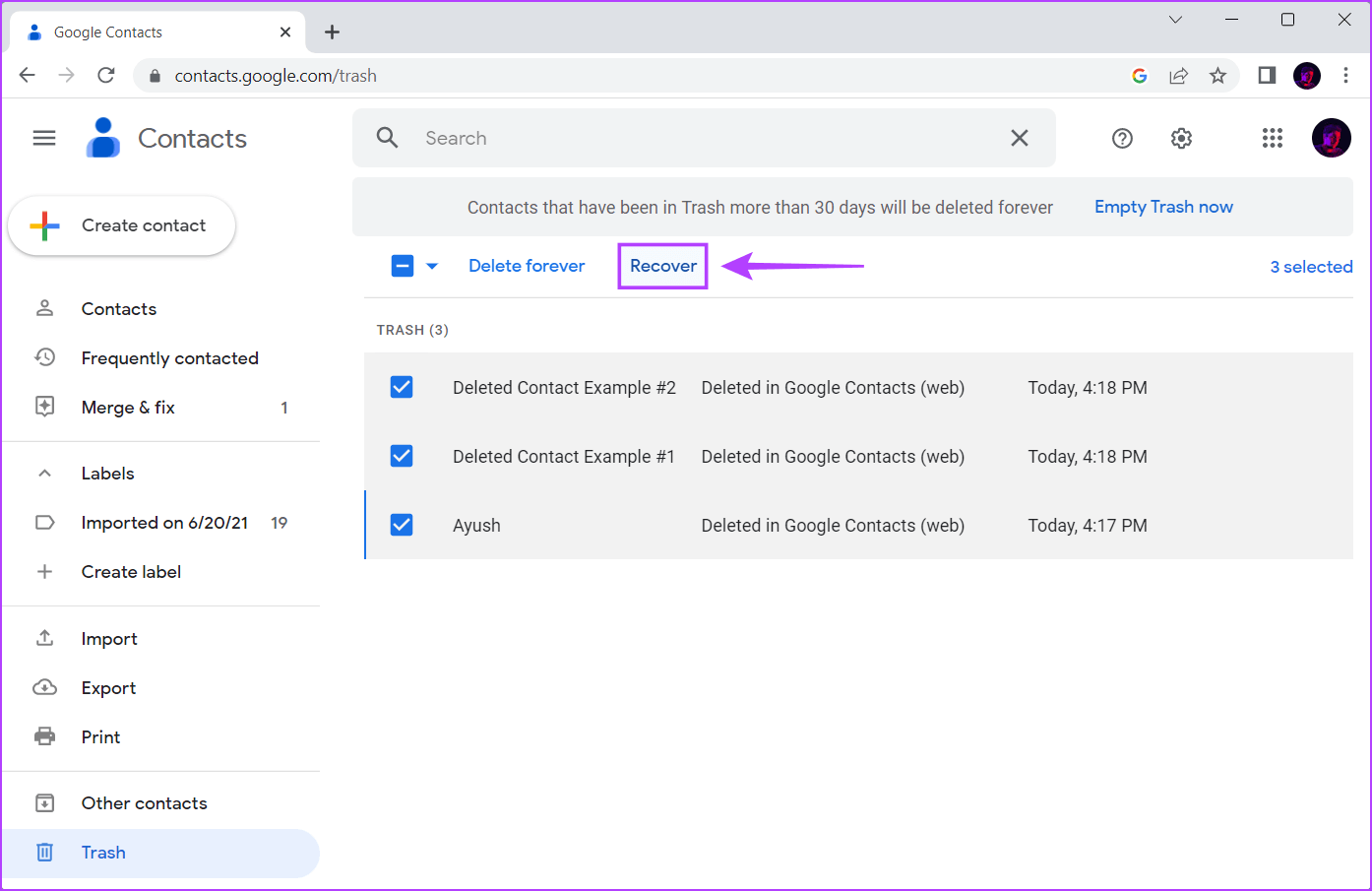
بعد ذلك ، ستستعيد Google جهات الاتصال هذه وستظهر مرة أخرى داخل تطبيق جهات الاتصال على جهاز Android.
بالإضافة إلى ذلك ، تقدم أيضًا خدمات مزامنة جهات الاتصال / البريد الإلكتروني الأخرى من Yahoo و Outlook وغيرهما ميزة مماثلة لاسترداد جهات الاتصال يمكن أن تكون مفيدة إذا لم تستخدم Google كحسابك الأساسي.
كيفية استرداد جهات الاتصال المحذوفة مؤخرًا على IOS
يسمح لك iOS باستعادة جهات الاتصال المحذوفة مؤخرًا بسرعة إذا تم تمكين مزامنة جهات اتصال iCloud على جهاز iPhone الخاص بك. أيضًا ، لديك 30 يومًا فقط قبل إزالة جهات الاتصال المحذوفة نهائيًا من حسابك.
مع الابتعاد عن المزايا والجوانب السلبية الواضحة ، دعنا نلقي نظرة على كيفية استرداد جهات الاتصال المحذوفة مؤخرًا على iOS باستخدام موقع iCloud الإلكتروني على iPhone أو iPad أو Mac أو الكمبيوتر الشخصي.
الخطوة 1: افتح موقع iCloud باستخدام أي متصفح ويب وانقر فوق تسجيل الدخول.
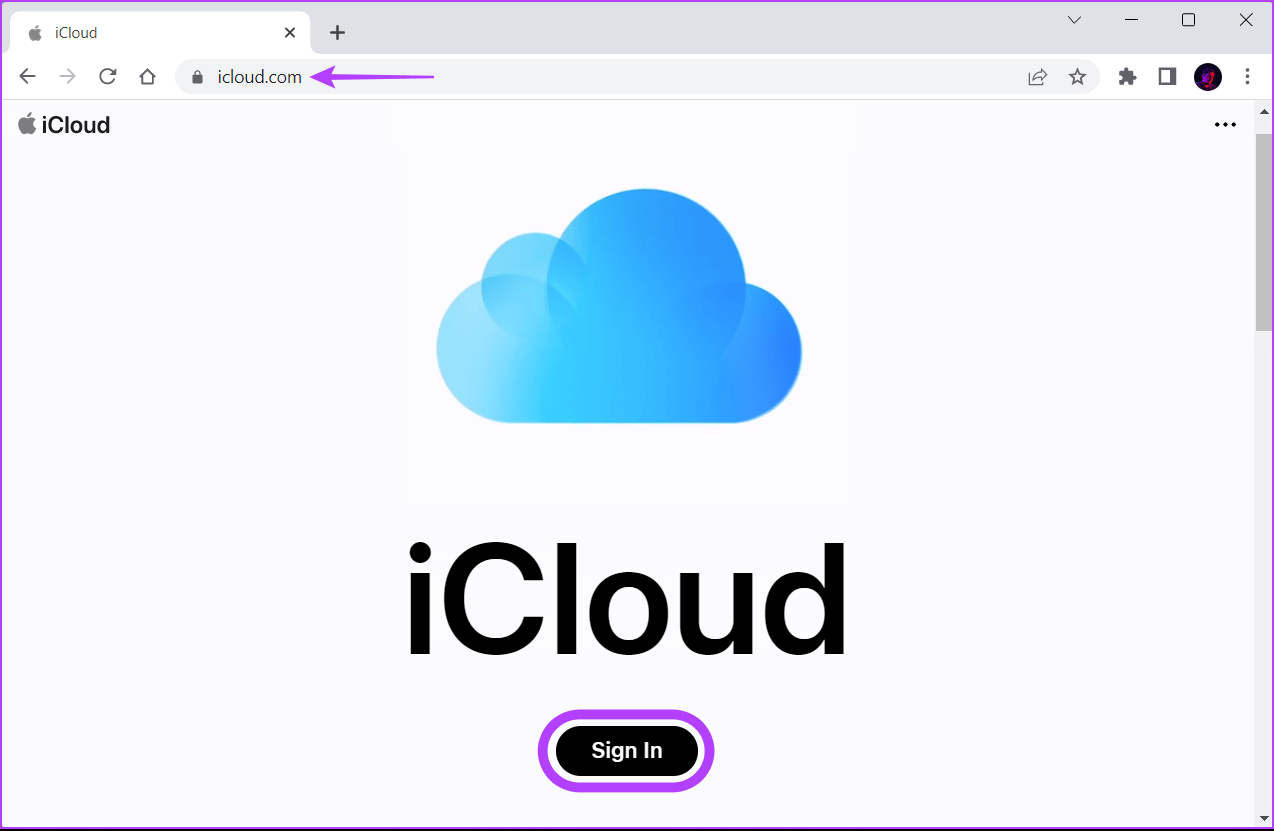
الخطوة 2: اكتب بيانات اعتماد معرف Apple الخاص بك واضغط على Enter بلوحة المفاتيح للوصول إلى iCloud.
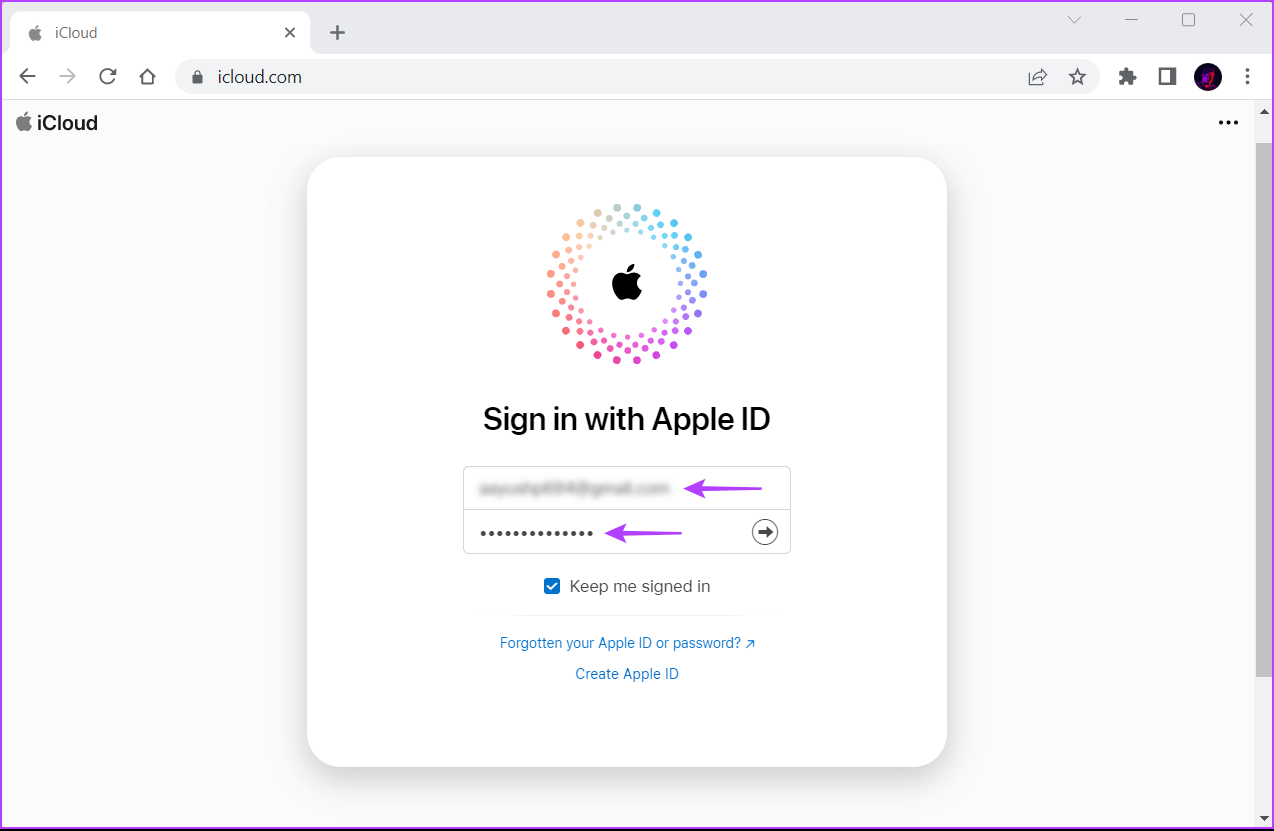
الخطوة 3: بعد ذلك ، انقر فوق رمز التطبيقات في الزاوية العلوية اليمنى من النافذة.
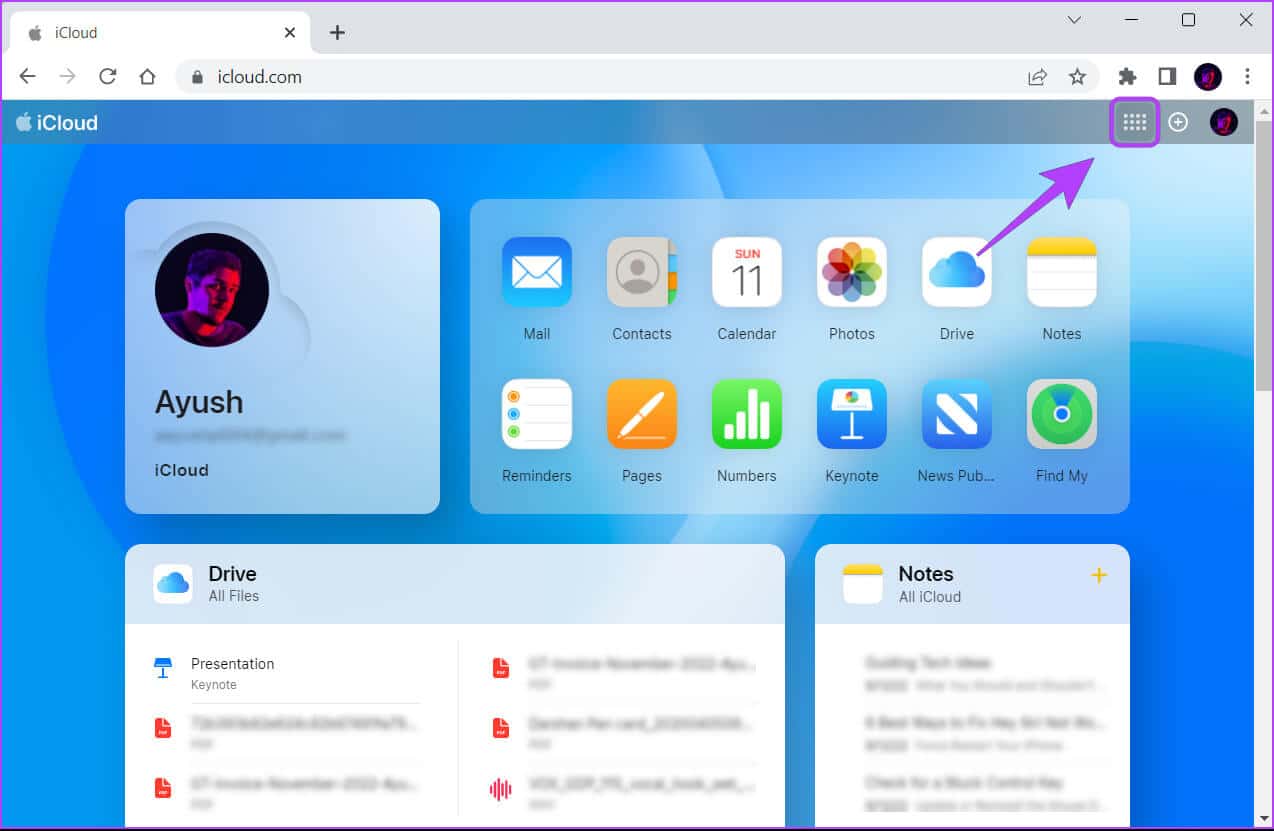
الخطوة 4: من قائمة السياق ، انقر فوق خيار استعادة البيانات.
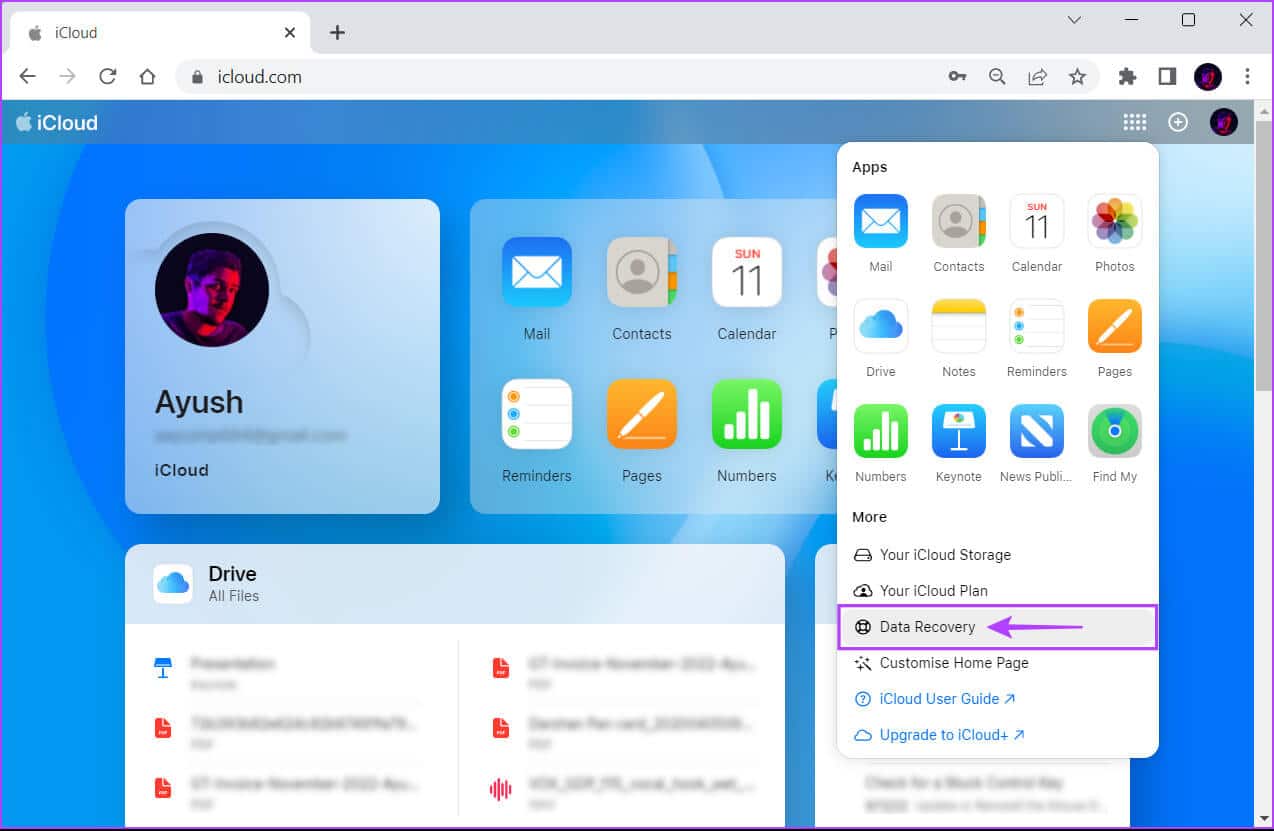
الخطوة 5: انقر فوق الخيار الذي يقول استعادة جهات الاتصال لفتح قائمة بأرشيفات جهات الاتصال.
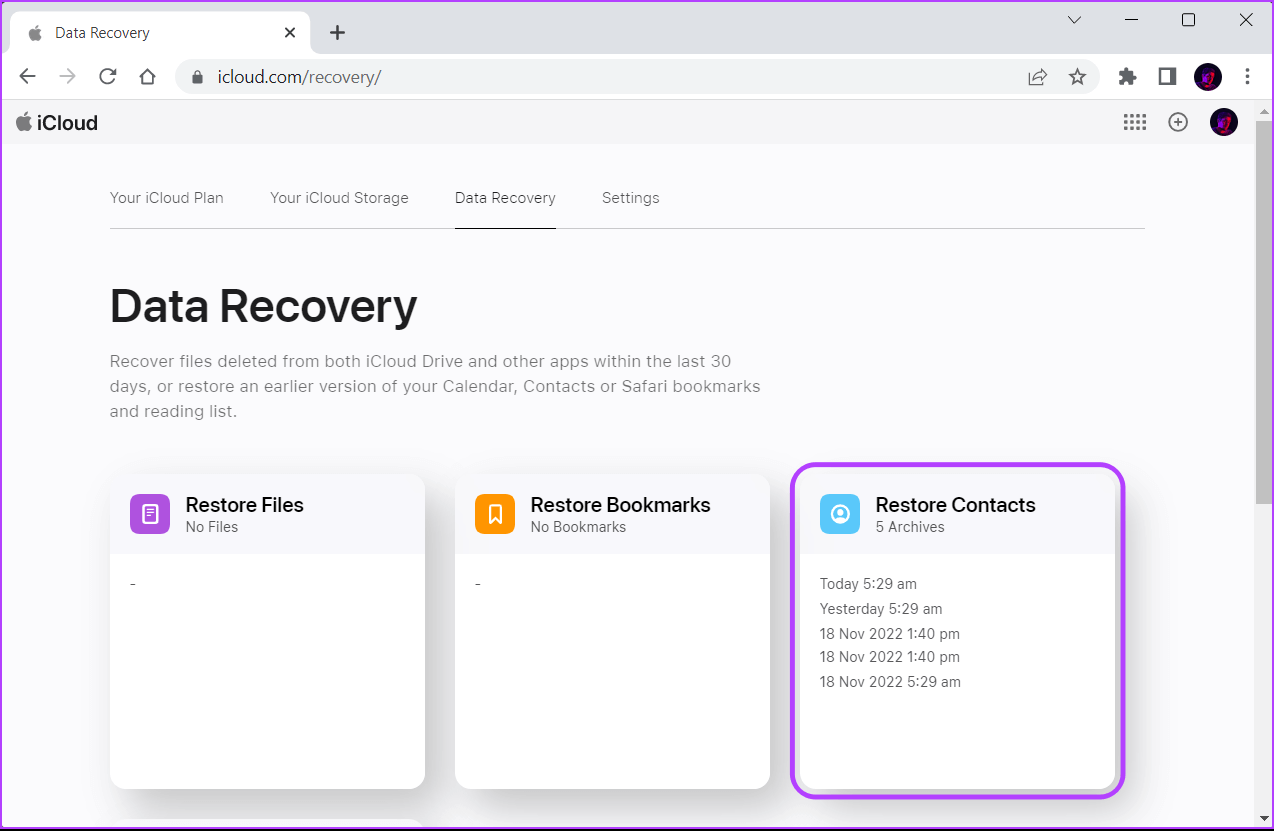
الخطوة 6: سترى قائمة من المحفوظات التي تم إنشاؤها في تواريخ مختلفة. يمكنك اختيار الشخص الذي تريد استعادته.
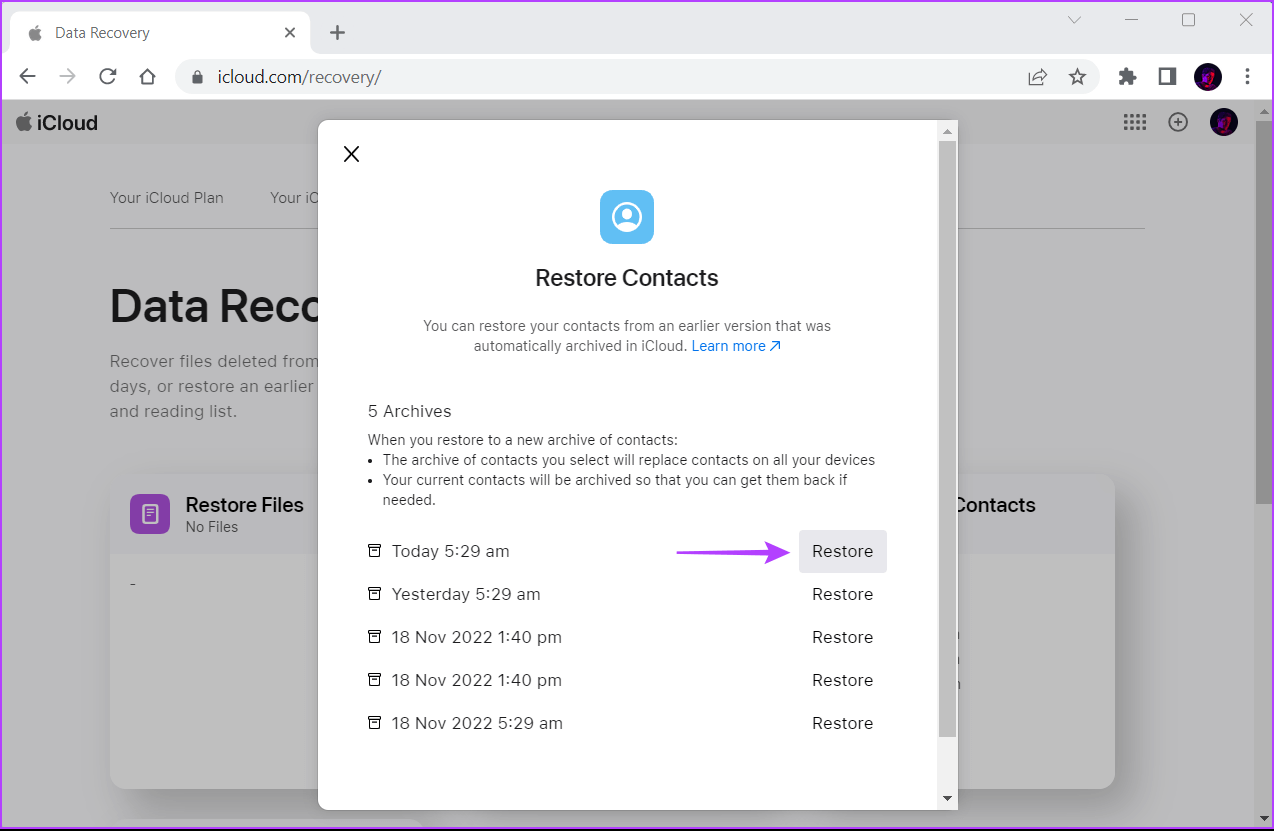
الخطوة 7: عندما يظهر مربع حوار التأكيد ، انقر فوق الزر الأزرق الذي يشير إلى استعادة. بعد ذلك ، انتظر حتى تتم استعادة جهات الاتصال المحذوفة.
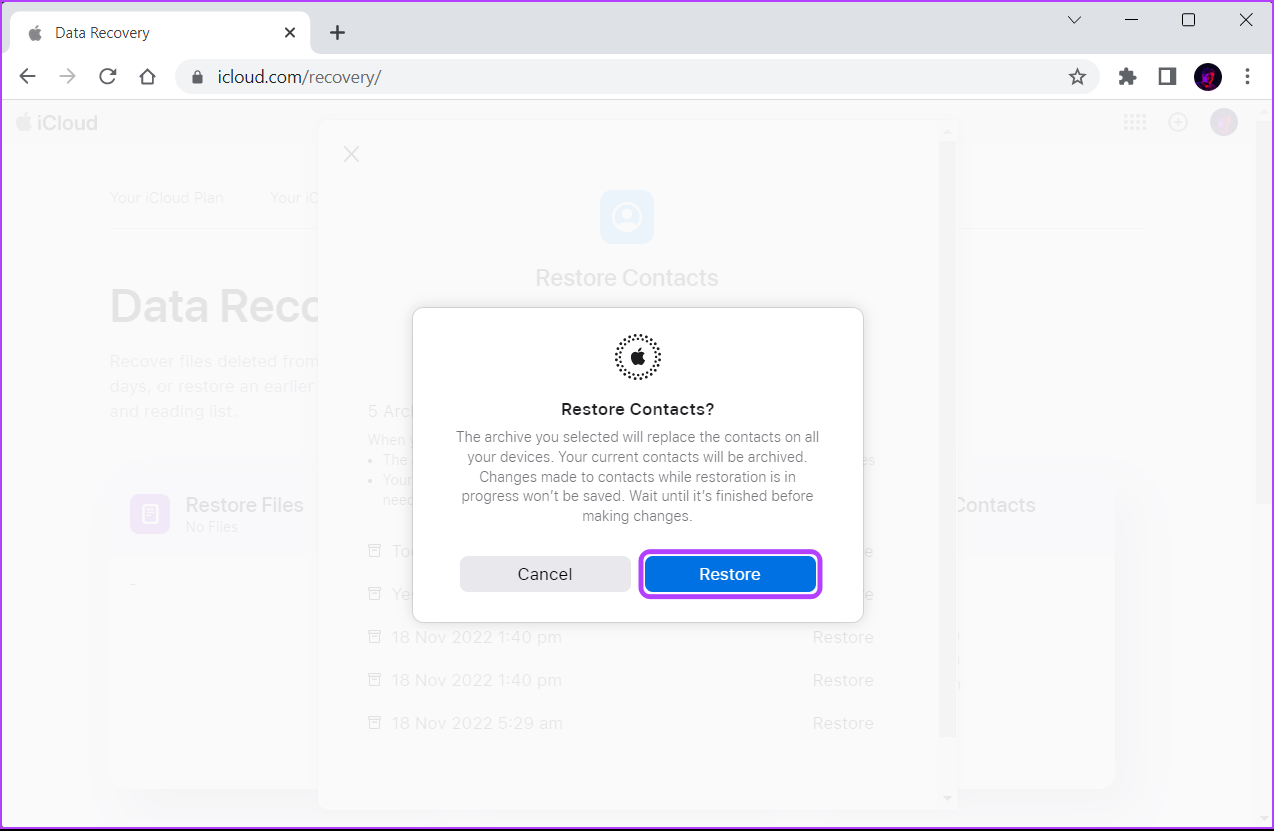
بعد ذلك ، سترى جميع جهات الاتصال المحذوفة مؤخرًا داخل تطبيق جهات الاتصال على جهاز iPhone الخاص بك. وفي الوقت نفسه ، إذا كنت لا تستخدم iCloud لمزامنة جهات الاتصال الخاصة بك ، فإن خدمات مزامنة جهات الاتصال / البريد الإلكتروني الأخرى من Yahoo و Outlook والمزيد ، تقدم أيضًا ميزة مماثلة لاسترداد جهات الاتصال.
أصبح استرداد جهات الاتصال المحذوفة مؤخرًا أمرًا سهلاً
هذه هي الطريقة التي يمكنك بها استرداد جهات الاتصال المحذوفة مؤخرًا على Android و iOS بسرعة. ومع ذلك ، نظرًا للجوانب السلبية لكلا النظامين البيئيين ، نوصيك بالنسخ الاحتياطي لجهات الاتصال يدويًا عن طريق تنزيلها كملف VCF (vCard) على جهاز الكمبيوتر أو جهاز Mac.
